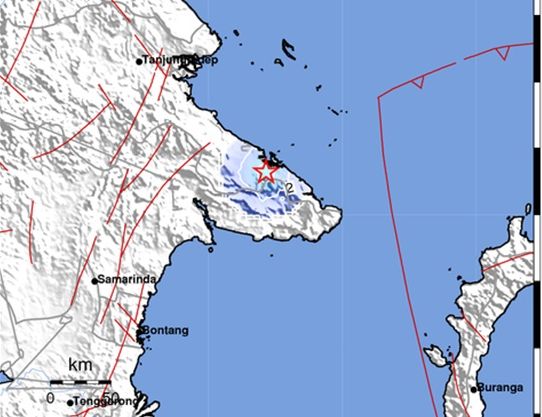Panggil Siri Sesukamu, Cara Mudah Ubah Nama Siri di iOS 18
iOS 18 menghadirkan fitur baru yang memungkinkan Anda memanggil Siri dengan nama apa pun yang Anda suka! Begini cara mengubahnya.
PORTAL BONTANG – iOS 18 menghadirkan fitur baru yang memungkinkan Anda memanggil Siri dengan nama apa pun yang Anda suka!
Fitur baru ini tidak hanya menyenangkan, tetapi juga bermanfaat bagi mereka yang mengalami kesulitan vokal.
Meski ada sedikit trik, berikut cara mudah untuk melakukannya, dilansir Portalbontang.com dari Apple Insider, Kamis 20 Juni 2024.
Baca Juga: iPhone-dan-android-juga-dampaknya-pada-tidur-anda">Cara Mudah Mengurangi Cahaya Biru di iPhone dan Android Juga Dampaknya pada Tidur Anda
Cara Mengubah Nama Siri
1. Buka Pengaturan: Masuk ke aplikasi Pengaturan di perangkat Anda.
2. Aksesibilitas: Gulir ke bawah dan pilih opsi “Aksesibilitas”.
3. Pintasan Vokal: Temukan dan ketuk “Pintasan Vokal”.
Baca Juga: ChatGPT vs Copilot: Mana Chatbot AI Terbaik dari Microsoft?
4. Atur Pintasan: Ketuk “Atur Pintasan Vokal” dan lanjutkan dengan mengetuk “Lanjutkan”.
5. Cari Siri: Ketik “Siri” di bilah pencarian.
6. Pilih Siri: Dari hasil yang muncul, ketuk opsi “Siri” (tanpa label tambahan).
Baca Juga: Menag: Tahun Depan, Indonesia Kebagian 221 Ribu Kuota Haji
7. Masukkan Nama Baru: Ketik nama yang ingin Anda gunakan untuk memanggil Siri, lalu ketuk “Lanjutkan”.
8. Latih Ucapan: Ucapkan nama baru Siri sebanyak tiga kali sesuai permintaan.
9. Siap Digunakan: Setelah melihat pesan “Aksi Siap”, ketuk “Lanjutkan”.
Tips Penting
Jeda Sejenak: Setelah mengucapkan nama baru Siri, berikan jeda singkat sebelum melanjutkan perintah. Ini karena fitur ini menggunakan Pintasan Aksesibilitas untuk memicu Siri.
Baca Juga: Ipar Adalah Maut: Kisah Cinta Terlarang yang Mengguncang Rumah Tangga
HomePod: Saat ini, fitur ini mungkin belum berfungsi langsung dengan HomePod. Anda mungkin perlu membuat Pintasan khusus untuk menggunakannya dengan HomePod.
Nonaktifkan Fitur
Jika ingin kembali ke nama Siri atau mengubah nama pengganti, ikuti langkah yang sama dan hapus nama yang telah diatur.
Jika bagian pengaturan ini macet, keluar dan masuk kembali untuk mencoba lagi. ***
Join channel WhatsApp Portalbontang.com agar tidak ketinggalan berita terbaru lainnya
Join now